Velkominn, kæri lesandi, í greinina Hvernig á að samstilla símann við Windows tölvuna þína eða Windows stýrikerfið.
Við munum varpa ljósi á KDE Connect verkefnið eða tólið sem hefur það hlutverk að samstilla skrár og mikilvæga hluti frá tölvunni sem þú ert að vinna í í farsímann og til baka.
Auðvitað, á meðan þú vinnur á Windows tölvunni þinni daglega, er það fyrsta sem þér dettur í hug að nota síma til að nota þá til að flytja gögn yfir á tölvuna þína.
Svo sem tölvupóstur og vinnutengd atriði eins og skrár og annað framseljanlegt sem tilheyrir vinnunni þinni á tölvunni þinni eða á Android símanum þínum.
KDE Tengist til að samstilla síma við tölvu
Valkostur við KDE Connect sem er fáanlegur á Windows, sérstaklega Windows 10 sjálfgefið, er „Síminn þinn“ forritið frá Microsoft. Það er frábær valkostur við að samstilla skilaboð og tölvupóst, auk þess að svara samtölum á samfélagsnetum með tilkynningu sem birtist hægra megin á Windows, þar sem þú getur svarað skilaboðunum beint án nokkurrar fyrirhafnar. Og athugaðu einnig hleðsluprósentu rafhlöðunnar án þess að horfa á símann þinn beint í gegnum tölvuna þína sem keyrir Windows 10 og eldri útgáfur af Windows.
KDE Connect forritið eða KDE Connect verkefnið er ætlað fyrir Linux notendur. Það kemur með marga kosti sem gera þér kleift að tengja símann við tölvuna þína og fá allar tilkynningar í símanum á tölvunni þinni eða á skjáborðinu þínu. Þú getur líka athugað hleðsluprósentuna í farsímanum þínum án þess að horfa á símann þinn. Þú getur líka forritað með öðrum hlutum og vegna þess að mörg fyrirtæki treysta ekki á Linux í forritum sínum og styðja það ekki víða. KDE Connect verkefnið eða forritið var kynnt í Microsoft Store fyrir Windows stýrikerfið og er einnig fáanlegt í beta útgáfum hjá Microsoft.
Hvernig á að samstilla símann þinn við Windows tölvuna þína
KDE Connect er forrit sem auðveldar þér, sérstaklega ef þú vinnur stöðugt á ferðinni. KDE Connect fyrir Windows hjálpar þér að deila skrám og svara öllum skilaboðum, hvort sem er í gegnum samfélagsmiðla eða í gegnum farsímakerfi beint í gegnum skjáborðið Eða í gegnum tölvuna þína auðvitað. Þú getur gert þetta allt elskan án þess að horfa á símann þinn, þetta sparar þér tíma og truflar ekki athyglina ef þú vilt vinna almennilega og vera afkastameiri í vinnunni.
KDE Connect forritið er ekki takmarkað við þessa þjónustu eingöngu, heldur í gegnum það í símanum þínum geturðu líka fjarstýrt tölvunni þinni með því að gefa nokkrar skipanir úr Android farsímanum þínum.
Þú getur stjórnað úr farsímanum þínum yfir í tölvuna þína, spilað tónlist og stjórnað henni með því að spila hana, stöðva hana, sleppa henni og spila næsta myndband.
Hvernig á að hlaða niður og setja upp KDE Connect forritið til að samstilla símann við tölvuna
Fyrir Windows:
Microsoft kynnti KDE Connect appið í Windows Store þeirra. Allt sem þarf að gera í gegnum þig er að leita í Microsoft Store að KDE Connect og hægra megin finnurðu orðið fá það smelltu á það til að setja upp KDE Connect forritið á Windows stýrikerfinu, til að geta samstillt með farsímanum.
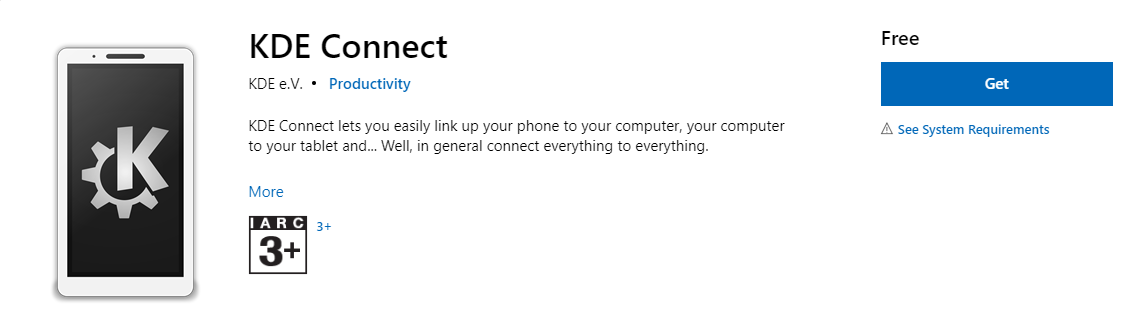
Eða hlaðið niður beint frá niðurhalsmiðstöðinni okkar fljótt héðan
Þegar þú hefur halað niður KDE Connect forritinu á tölvuna þína, eins og ég sýndi þér á myndinni hér að ofan. Þú getur haft nokkra mismunandi valkosti sem gera þér kleift að tengja farsímann þinn við tölvuna þína eins og sýnt er á myndinni hér að neðan.
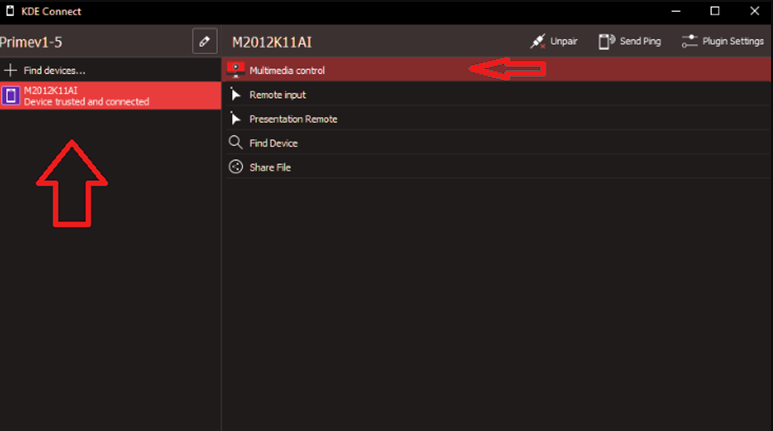
Settu upp KDE Connect forritið til að samstilla símann þinn við tölvuna þína
Fyrir Android farsíma:
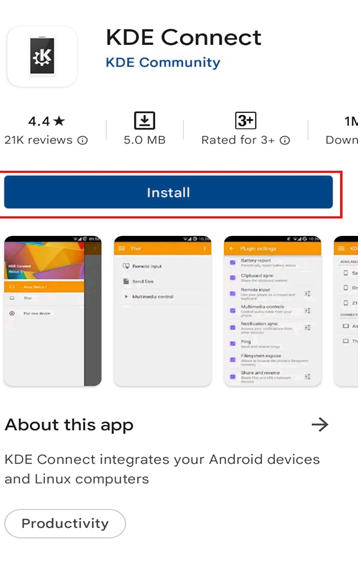
Farðu í Play Store og leitaðu að KDE Connect og settu það upp á farsímanum þínum, eða farðu fljótt inn á forritasíðuna í Play Store > KDE Connect .
Til að tengja tölvuna þína við símann þinn í gegnum KDE Connect forritið eða tölvuna við símann þinn þarftu að tengja tölvuna og símann við sama þráðlausa net og þú ert með. Það væri líka betra að para Android símann þinn við Windows OS í gegnum bluetooth líka, þetta er til að fá betri virkni en KDE Connect farsíma við PC samstillingarhugbúnað.
Kæri lesandi, að þú sért að nota KDE Connect til að samstilla símann þinn við tölvuna þína, þú munt finna nokkra eiginleika sem við nefndum ekki í greininni okkar sem gætu hjálpað þér á einn eða annan hátt.
Eftir að þú hefur tengt símann þinn við tölvuna þína og verið samstilltur muntu geta:
- Deildu tenglum, möppum, skrám, myndum o.s.frv. á milli símans þíns og tölvu.
- Þú getur sent skilaboð í gegnum skjáborðið þitt án þess að snerta símann þinn.
- Þú munt geta fylgst með rafhlöðustigi án þess að horfa á símann þinn eða snerta hann.
- Þú stjórnar skjáborðinu þínu í gegnum símann þinn á auðveldan hátt og gefur nokkrar skipanir.
- Þú munt fá allar tilkynningar í símanum þínum á skjáborðinu án þess að horfa á farsímann þinn.
- Þú munt geta svarað samtölum á auðveldan hátt af skjáborðinu þínu og sent skilaboð.
- Þú getur hringt í símann þinn ef þú sérð hann ekki til að komast fljótt að honum.
Hvernig á að samstilla síma og tölvu saman
Valkostur:
Það eru margir möguleikar sem gera þér kleift að samstilla Android farsímann þinn við Windows tölvuna þína.
- Þú getur tengst í gegnum bluetooth.
- Þú getur átt samskipti í gegnum innrauða samskipti milli farsímans þíns og tölvunnar, hvort sem það er spjaldtölva eða borðtölva.
- Þráðlaus tenging milli Android símans þíns og tölvunnar þinnar til að deila skrám.

Valmöguleikarnir eru mismunandi hvað varðar tengingu símann og samstillingu milli farsímans og tölvunnar. KDE Connect forritið og forritið hjálpa þér að fá marga eiginleika sem þú þarft undir einu þaki. Þó að aðrar aðferðir og einhver hugbúnaður krefjist annarra verkefna frá þér, þá er þetta þar sem KDE Connect skarar fram úr við að samstilla síma við tölvu, deila skrám, forritum, myndum, tónlistarskrám og svara skilaboðum og tilkynningum án þess að nota farsímann þinn.
Niðurstaða 💻📲
Með því að setja upp KDE Connect forritið færðu betri framleiðni. Settu upp KDE Connect forritið til að spara mikinn tíma við að flytja skrár á milli símans þíns og tölvunnar. Það mun fjarlægja þörfina á að setja upp nokkur mismunandi forrit. Eftir hverju ertu að bíða, halaðu niður KDE Connect til að samstilla símann þinn og tölvu við hvert annað til að auðvelda þér að vinna









